有的网友使用ai还不清楚制作一个圆形扭曲的线条纹理图案的操作,下文小编就分享ai制作一个圆形扭曲的线条纹理图案的详细步骤,希望对你们有所帮助哦。
1、运行ai,新建一个空白画板,并绘制一个深色图案以作背景;
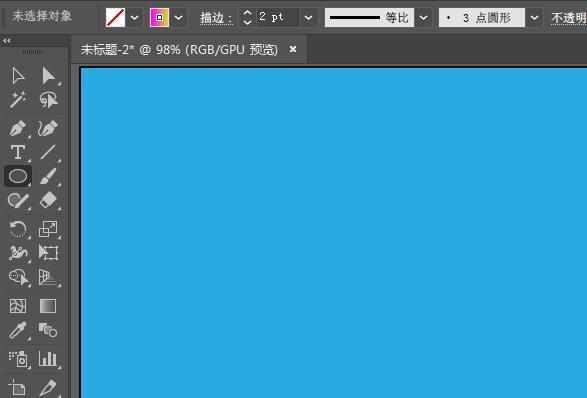
2、使用“椭圆工具”按住Shift键绘制一个正圆形,填充色设为无;
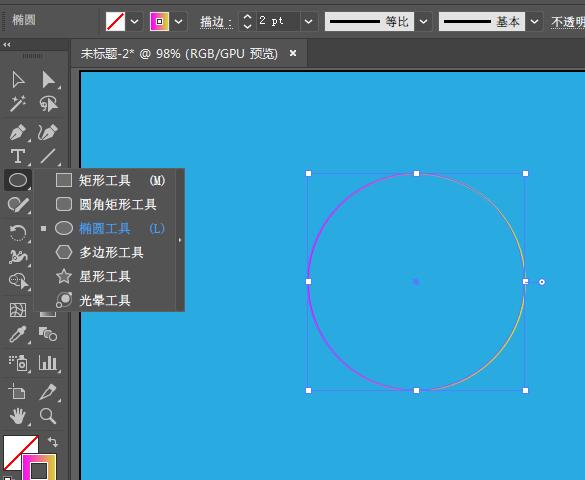
3、依次选择效果-扭曲和变换下的变换选项;
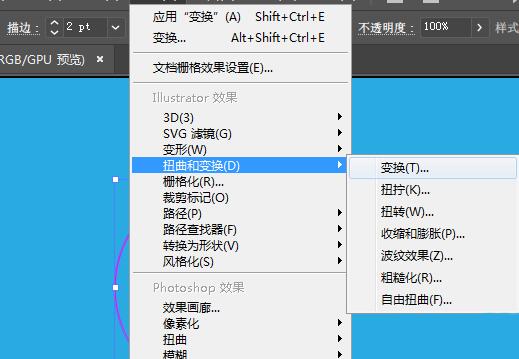
4、依次设置缩放的水平和垂直比例(注意:由于是圆形,所以水平和垂直缩放比例要不一致);
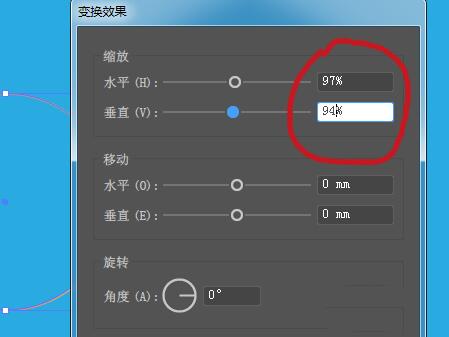
5、随后,再对旋转角度和副本个数进行设置(可以点击预览,调节角度和副本的大小和多寡);
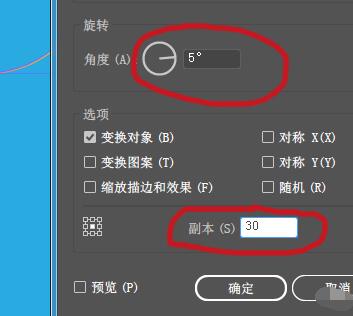
6、点击确定,由于最开始绘制的圆形描边为渐变色,故而扭曲变换之后,一个好看的图案就直接产生了(也可以更改描边的渐变色进行微调)!
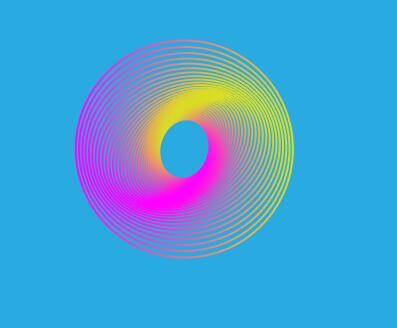
以上这里为各位分享了ai制作一个圆形扭曲的线条纹理图案的详细步骤。有需要的朋友赶快来看看本篇文章吧。



 超凡先锋
超凡先锋 途游五子棋
途游五子棋 超级玛丽
超级玛丽 口袋妖怪绿宝石
口袋妖怪绿宝石 地牢求生
地牢求生 原神
原神 凹凸世界
凹凸世界 热血江湖
热血江湖 王牌战争
王牌战争 荒岛求生
荒岛求生 植物大战僵尸无尽版
植物大战僵尸无尽版 第五人格
第五人格 香肠派对
香肠派对 问道2手游
问道2手游




























